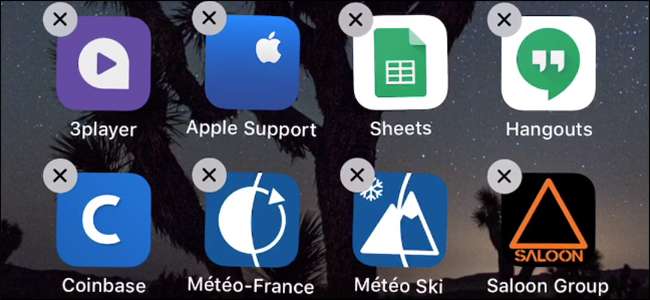
Om du är något som jag har du laddat ner dussintals iOS-appar, provat dem och sedan aldrig använt dem igen. Istället för att låta dem störa din startskärm bör du bli av med dem.
RELATERAD: Så här tar du bort Apples inbyggda appar från din iOS-startskärm
Att radera appar är ganska enkelt, men det förklaras faktiskt inte någonstans i iOS. Att lämna oanvända appar sittande kan göra din startskärm, och de tar också onödigt utrymme. Du kan alltid ladda ner en app igen från butiken, så varför inte bara ta bort dem och få bort dem. Du kan också ta bort iOS: s inbyggda appar som du inte använder . När du tar bort en app tas appen och dess data bort från din enhet. Om du vill ta bort appen men behålla dess data kan du ladda ner appen istället. Så här gör du båda.
Ta bort en app och dess data
Tryck och håll ned appikonen på hemskärmen tills ikonerna börjar kasta. Var försiktig så att du inte trycker för hårt, annars aktiverar du 3D Touch.
Uppdatering : Från och med iOS 13 måste du tryck länge och tryck på ”Ordna om appar” eller tryck länge och håll ned tills snabbmenyn försvinner och ikonerna börjar jiggla.
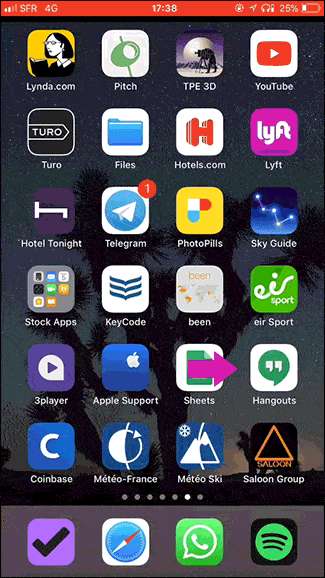
När ikonerna startar sin lilla dans trycker du på "X" som visas längst upp till vänster på appikonen.
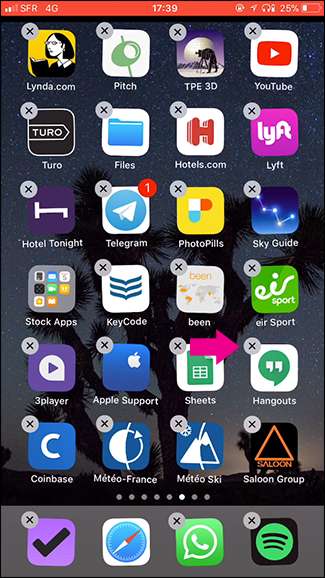
Klicka sedan på "Radera" i bekräftelsefönstret. Appen och all dess data raderas och appikonen försvinner från din startskärm.
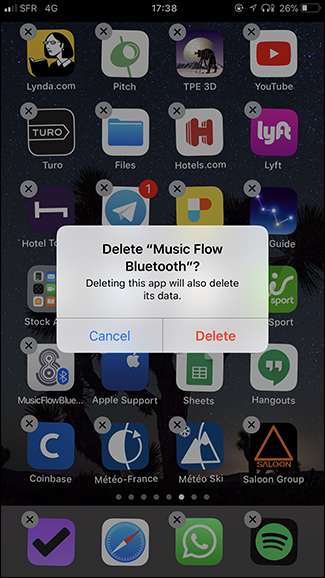
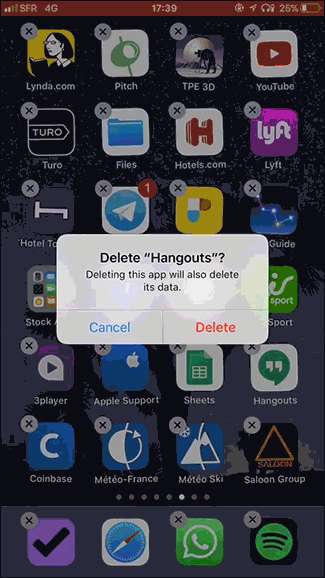
Du kan också radera appar genom att gå till Inställningar> Allmänt> iPhone-lagring (eller iPad-lagring).


Här ser du en lista över alla appar på din iOS-enhet samt hur mycket utrymme de tar upp.
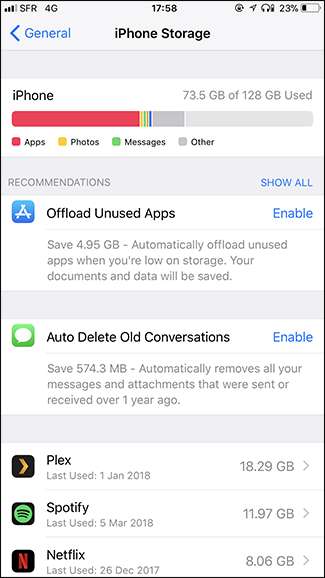
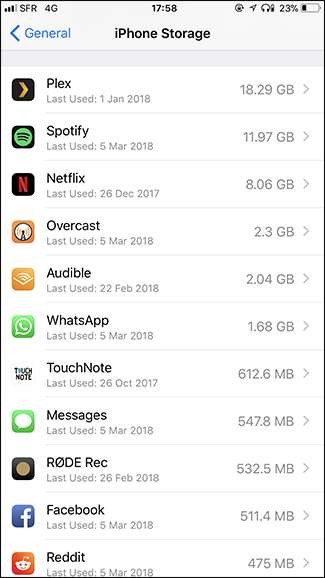
Tryck på en app i listan. På appens sida trycker du på alternativet "Ta bort app" och bekräftar sedan borttagningen.
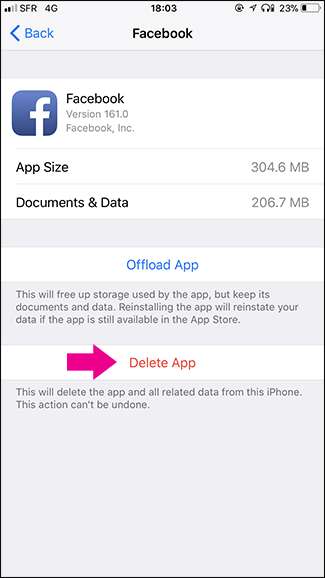
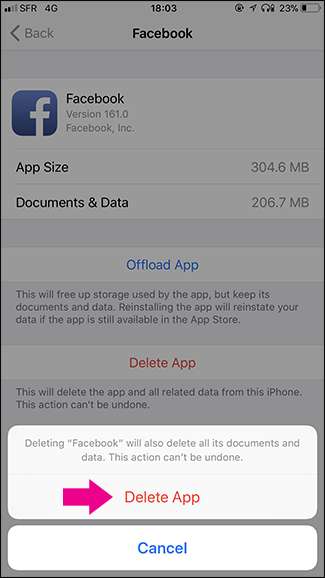
Återigen tas appen och all dess data bort från din enhet.
Ladda en app, men behåll dess data
RELATERAD: Hur frigör du utrymme på din iPhone eller iPad genom att ladda ner oanvända appar
Om du vill ta bort en app men inte vill ta bort all dess data kan du välj att ladda ner den istället . Detta raderar appen, men behåll all data den har skapat på din iOS-enhet.
För att ladda ner en app, gå till Inställningar> Allmänt> iPhone-lagring (eller iPad-lagring).


För att ställa in din iOS-enhet så att den automatiskt laddar bort oanvända appar när du börjar ta slut på utrymme, tryck på Aktivera bredvid Avlasta oanvända appar.
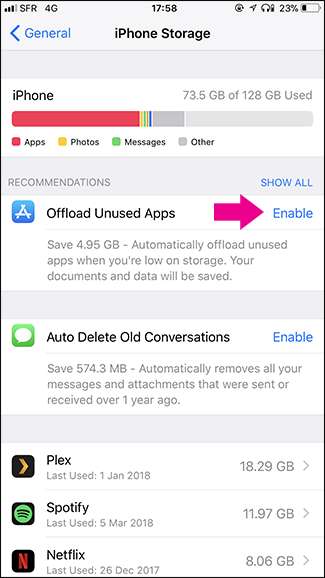
För att ladda ner en enskild app, tryck på appen i listan lite längre ner på den sidan. På appens sida trycker du på alternativet "Ladda ned app" och bekräftar sedan din åtgärd.
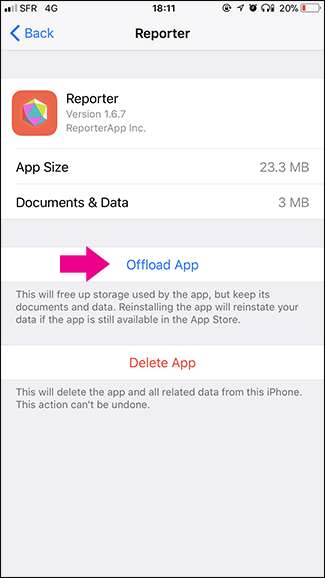
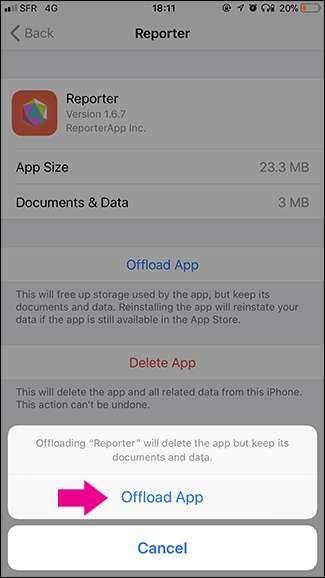
Detta tar bort appen, men behåll dess data. Och naturligtvis kan du installera om appen när som helst från App Store.







